Popravek: Med nami zataknjeni na nakladalnem zaslonu v sistemu Windows 10
Miscellanea / / August 04, 2021
Med nami postane ena izmed uspešnih spletnih iger za družinske odbitke za več igralcev, ki je bila uvedena že leta 2018, razvil in objavil pa ga je Innersloth. Čeprav je bila igra sprva izdana za mobilne naprave, so jo razvijalci naredili združljivo tudi z različnimi platformami s platformo Windows. Vendar nekateri igralci poročajo, da se soočajo z nami, ki so obtičali na nakladalnem zaslonu v sistemu Windows 10.
Če ste tudi vi ena od žrtev, v celoti upoštevajte ta vodnik za odpravljanje težav. Tukaj smo delili nekaj možnih rešitev za rešitev te težave. Če smo zelo natančni, štejemo za eno izmed napak ali napak, ki se lahko pojavijo nekaterim nesrečnim predvajalnikom računalnikov po posodobitvi ali namestitvi igre. No, brez zamere! Preprosto poglejte spodnje metode.

Vsebina strani
-
Popravek: Med nami zataknjeni na nakladalnem zaslonu v sistemu Windows 10
- 1. Izklopi in v igri
- 2. Zaženite igro kot skrbnik
- 3. Preverite celovitost datotek iger
- 4. Posodobite gonilnike GPU
- 5. Odstranite začasne datoteke
- 6. Onemogočite požarni zid in protivirusni program
- 7. Izberite drug strežnik iger
- 8. Odstranite in znova namestite med nami
Popravek: Med nami zataknjeni na nakladalnem zaslonu v sistemu Windows 10
Omeniti velja tudi, da se je več igralcev med poskusom zagona igre Med nami na vašem računalniku soočalo z isto težavo. Na srečo je za takšno težavo mogoče najti nekaj pričakovanih razlogov, ki bi jih lahko enostavno odpravili. Torej, brez zapravljanja časa, skočimo vanj.
1. Izklopi in v igri
Če se soočate z zataknjenim zaslonom ali težavo s črnim zaslonom, izklopite igro med okni in se vrnite nazaj. Narediti tako:
- Pritisnite tipko Alt + Tab tipke na tipkovnici.
- Izberite drug zavihek ali okno in ga odprite.
- Zdaj ponovno pritisnite tipki Alt + Tab in izberite okno Med nami, da se vrnete v igro.
Če pa vam ta trik ne uspe, poskusite uporabiti Alt + Enter tipke za odpiranje igre v načinu z okni, namesto da bi uporabljali celozaslonski način. Včasih je tudi možno, da je vaša igra v nasprotju z ločljivostjo zaslona ali načinom prikaza.
Torej, če igra po uporabi okenskega načina deluje dobro, vnesite Alt + Enter, da bo celotno okno. Če pa vam ta metoda ne pride prav, sledite naslednji.
2. Zaženite igro kot skrbnik
Ko gre za zagon igre kot skrbnika, morate omogočiti ustrezen dostop do zaganjalnika iger ali same datoteke igre. V nasprotnem primeru se lahko pojavijo težave z zagonom, zrušitvijo igre, zataknjenjem igre na nakladalnem zaslonu in še več.
- Samo desni klik na Med nami (exe) datoteko v računalniku.
- Izberite Lastnosti > Kliknite Kompatibilnost zavihek.

- Izberite Zaženite ta program kot skrbnik.
- Kliknite na Prijavite se in potem v redu da shranite spremembe.
Podobno morate omogočiti tudi popoln skrbniški dostop do odjemalca Steam v računalniku, tako da sledite istim korakom po desnem kliku na datoteko Steam (exe).
Oglasi
3. Preverite celovitost datotek iger
Verjetnosti so dovolj velike, da so nameščene igralne datoteke iz več nepričakovanih razlogov poškodovane ali manjkajo v računalniku. Če je temu tako in se počutite enako, preverite celovitost datotek iger in jih samodejno popravite v zaganjalniku Steam. Če želite to narediti:
- Odprite Steam odjemalec v računalniku.
- Kliknite na Knjižnica > Desni klik na Med nami s seznama nameščenih iger.
- Zdaj kliknite Lastnosti > Pojdi na Lokalne datoteke.

- Tu boste morali klikniti Preverite celovitost datotek iger.
- Počakajte, da se postopek zaključi.
- Ko končate, znova zaženite odjemalca Steam in igro.
4. Posodobite gonilnike GPU
Zastareli ali poškodovani gonilnik grafične kartice v računalniku z operacijskim sistemom Windows lahko med poskusom zagona katere koli igre povzroči več težav ali napak. Zato je zelo priporočljivo posodobiti grafični gonilnik v računalniku, da bodo stvari urejene. Storiti to:
Oglasi
- Najprej pritisnite Windows + X tipke za odpiranje Hitri meni Start.
- Pojdi do Upravitelj naprav > Dvojni klik na Adapterji zaslona.
- Desni klik na grafični kartici> kliknite Posodobite gonilnike.
- Zdaj izberite Samodejno iščite gonilnike.

- Če je na voljo posodobitev, se samodejno začne prenos in namestitev posodobitve.
- Ko končate, ponovno zaženite računalnik, da popolnoma spremenite učinke.
5. Odstranite začasne datoteke
Kot že ime pove, so začasne datoteke neke vrste datoteke predpomnilnika ali izpisa, shranjene v sistemu, in lahko v nekaterih scenarijih povzročijo več težav z zmogljivostjo programa. Ne pride prav in ga je mogoče zlahka ročno izbrisati iz nameščenega pogona Windows. Ne samo, da sprosti prostor za shranjevanje, ampak tudi izboljša hitrost ali zmogljivost vašega računalnika.
- Pritisnite Windows + R tipke za odpiranje Teči pogovorno okno.
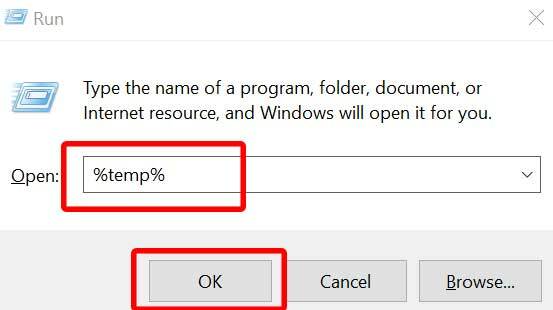
- Zdaj vnesite % temp% in zadel Enter odpreti Temp mapo.
- Tu boste morali s pritiskom na izbrati vse začasne datoteke Ctrl + A tipke na tipkovnici.

- Ko so vse izbrane, pritisnite Shift + Delete tipke na tipkovnici, da te datoteke trajno izbrišete.
- Če ste pozvani, kliknite Da za potrditev naloge.
- Na koncu poskusite znova zagnati računalnik, da osvežite sistem, in znova zaženite igro.
6. Onemogočite požarni zid in protivirusni program
Ni treba posebej poudarjati, da je privzeti program požarnega zidu Windows Defender ali katera koli neodvisna protivirusna programska oprema resnično v pomoč pri skeniranju in zaščiti vašega sistema 24 ur na dan, 7 dni v tednu. Vendar lahko včasih protivirusni program začne po nepotrebnem blokirati vaše igralne datoteke ali druge izvršljive datoteke (exe), če samo domneva, da so škodljive za vaš računalnik.
Program požarnega zidu Windows lahko začne preprečevati vaše stalne povezave z internetom, kar bo sčasoma povzročalo težave spletnim igram ali igram za več igralcev.
- Pritisnite Windows + R tipke za odpiranje Teči pogovorno okno.
- Tip nadzor požarnega zidu.cpl in zadel Enter odpreti Požarni zid Windows Defender.

- Kliknite na Vklopite ali izklopite požarni zid Windows Defender iz levega podokna.

- Zdaj kliknite Izklopite požarni zid Windows Defender (ni priporočljivo) za domene, zasebna in javna omrežja.
- Ko končate, kliknite v redu da shranite spremembe> Poskusite znova zagnati igro.
Prosimo, upoštevajte: Ne priporočamo, da v računalniku izklopite požarni zid ali protivirusni program, ker lahko povzroči večje varnostno tveganje. Torej, po izklopu varnostnih programov ne brskajte po neznanih spletnih mestih ali prenašajte vsebin drugih proizvajalcev v računalnik. Začasno onemogočite zaščito in preverite, ali je v igri težava.
- Pritisnite Windows + I tipke za odpiranje Nastavitve sistema Windows.
- Kliknite na Posodobitve in varnost > Kliknite Varnost sistema Windows iz levega podokna.
- Zdaj kliknite Zaščita pred virusi in grožnjami > Kliknite Upravljanje nastavitev.

- Potem ugasni Zaščita v realnem času preklopi začasno.
- Zdaj lahko igrate igro Med nami.
7. Izberite drug strežnik iger
Izbira drugega strežnika iger za spletne igre lahko prizadetim igralcem pomaga tudi, da se med zagonom igre rešijo težave s povezljivostjo ali zataknejo zaslon. Zato vedno poskusite izbrati najbližji igralni strežnik (lokacijo), da dobite večjo hitrost povezljivosti in nižji ping ter manjši vhodni zamik.
- Odprto Med nami na zaganjalniku Steam.
- Zdaj kliknite na Ikona globusa v spodnjem desnem kotu.
- Kliknite izberite drug strežnik najbližje vaši regiji.
- Preprosto se poskusite znova pridružiti igri Med nami in preverite, ali je v igri Stuck On Loading Screen.
8. Odstranite in znova namestite med nami
Če vam nobena metoda ni uspela, poskusite v zadnjem primeru odstraniti in znova namestiti igro v računalnik. Včasih vam lahko pri ponovni namestitvi igre pomaga očistiti podatke iz predpomnilnika, kar lahko povzroči težave z igranjem. Če želite to narediti:
- Zaženite Steam v računalniku.
- Kliknite na Knjižnica zavihek> Desni klik na Med nami s seznama nameščenih iger.
- Izberite Upravljaj in izberite Odstrani.
- Če ste pozvani, kliknite na Izbriši znova potrdite.
- Počakajte, da se postopek zaključi.
- Ko igro Med nami odstranite, znova zaženite računalnik, da spremenite učinke.
- Na koncu znova zaženite odjemalca Steam in pravilno prenesite / namestite igro Med nami.
To je to, fantje. Predvidevamo, da vam je bil ta vodič v pomoč. Za nadaljnja vprašanja nas obvestite v komentarju spodaj.



